插件版本:0.0.8
界面简洁的测量工具
更新日志
- 添加为 Dimension (obj) 添加图层的选项
- 添加“快速切换”功能。启用后,右键单击按钮将自动切换方法(菜单/选项将被禁用)。
右键单击“测量”按钮,有 4 种测量方法可供选择。方法 1 至 3 使用视口绘图方法。方法 4 是简化的类似 AutoCAD 的线性尺寸标注方法。
1. 测量
选择对象,点击“测量”,即可测量每个选定对象的尺寸。
选择对象,按住Shift键并单击“测量”,即可测量所选对象的尺寸。
选中对象后,按住 Control 键并单击“测量”,即可测量对象中心点之间的距离。如果选中了组,则只会测量组头,而忽略其成员。
2. 距离
此工具用于测量所选点之间的距离。按住Shift键并单击可清除测量距离。
3. 尺寸
创建类似 AutoCAD 的尺寸标注。您可以通过右键单击“尺寸标注”>“设置”来使用一些设置。
为获得最佳效果,请在非透视/相机/正交模式下使用此工具,否则尺寸可能会因视口旋转而旋转。
尺寸法线由选取点的顺序(即:从左到右)决定。
您可随时通过右键单击并选择菜单项来切换到不同的方法。
4. VP 统计
对选定对象运行持久统计。首次运行时会弹出确认框,询问是否将统计信息保留在当前 3ds Max 会话中。
点击“VP统计”将显示所选对象计数(或名称,如果只选择了一个对象)、所选对象材质计数(或材质名称,如果只为所选对象分配了1种材质)、面总数、顶点总数和中心选择坐标(或枢轴点,如果只选择了一个对象)。
首次点击按钮时,方法 1、2、3 会被激活。第二次点击按钮(即:当这些方法处于激活状态时)将停用/切换该方法。但“VP 统计”除外,它可以选择将统计信息保留在 3ds Max 会话中。

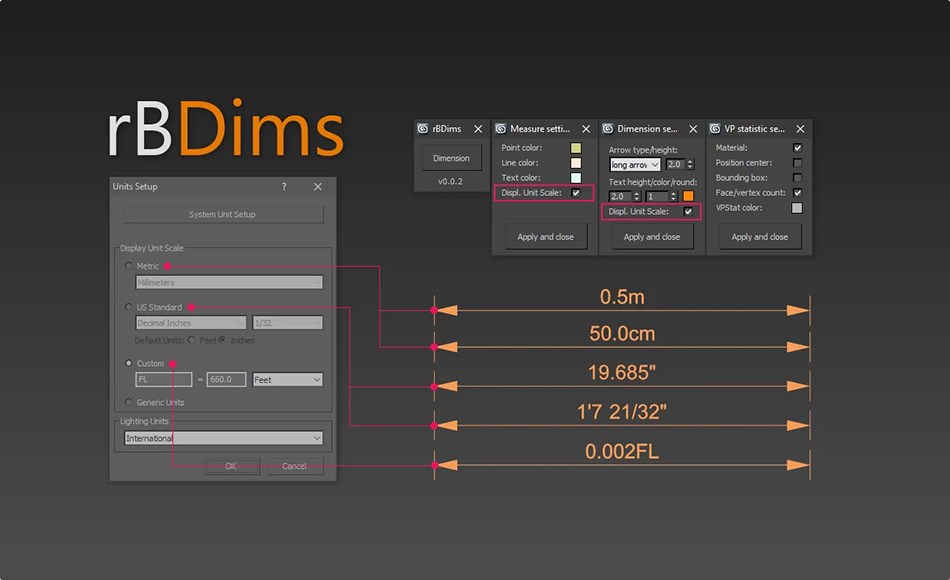


评论(0)